Verwenden Sie Windows 10 Focus Assist, um ablenkungsfrei zu arbeiten oder zu spielen

Die Focus Assist-Funktion in Windows 10, Version 1803, fügt viel mehr Benachrichtigungssteuerelemente hinzu, wenn Sie Aufgaben erledigen müssen.
Microsoft hat mit der Einführung der Windows 10-Version begonnen1803 aka "April 2018 Update" für die Öffentlichkeit in dieser Woche und es enthält einige interessante neue Funktionen. Eines davon heißt Focus Assist. Dies ist keine neue Funktion, da sie zuvor als "Ruhige Stunden" bezeichnet wurde und ab Windows 8.1 verfügbar war. Mit diesem Update wurde jedoch die Erfahrung verbessert und es enthält einige neue Fähigkeiten.
Der Fokus-Assistent funktioniert ähnlich wie im PrioritätsmodusAndroid. Sie können damit an Ihren Projekten arbeiten, ohne von Benachrichtigungen, Erinnerungen und Alarmen abgelenkt zu werden. Sie können die Stunden des Tages auswählen, zu denen überhaupt keine Benachrichtigungen gesendet werden sollen, oder nur die wichtigsten zulassen. Beispielsweise möchten Sie möglicherweise keine Benachrichtigungen erhalten, während Sie an wichtigen Arbeitsdokumenten arbeiten, und sich nicht von einem neuen Foto ablenken lassen, das jemand auf Instagram erstellt hat. Andererseits möchten Sie möglicherweise benachrichtigt werden, wenn eine wichtige E-Mail eingeht. Und es geht nicht nur darum, produktiv zu sein und Arbeit zu erledigen. Mit dem Fokus-Assistenten können Sie Benachrichtigungen einschränken, während Sie einen Film ansehen oder ein Spiel spielen, ohne abgelenkt zu werden.
Verwenden von Focus Assist in Windows 10
Um einen Einstieg zu finden, gehen Sie zu Einstellungen> System> Fokusassistent. Dort können Sie im oberen Bereich die Benachrichtigungen auswählen, die Sie erhalten möchten. Sie können es deaktivieren und alle Benachrichtigungen abrufen, nur die Priorität festlegen oder einfach nur Systemalarme abrufen.
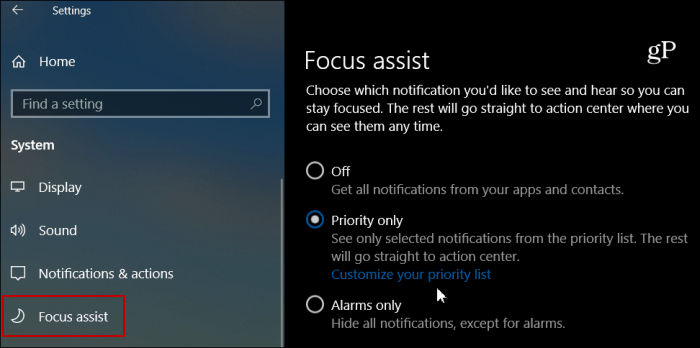
Wenn Sie die Option "Nur Priorität" auswählen, können Sie die Anrufe, Texte, Cortana-Erinnerungen, Apps und Kontakte, die Sie übermitteln möchten, bearbeiten.
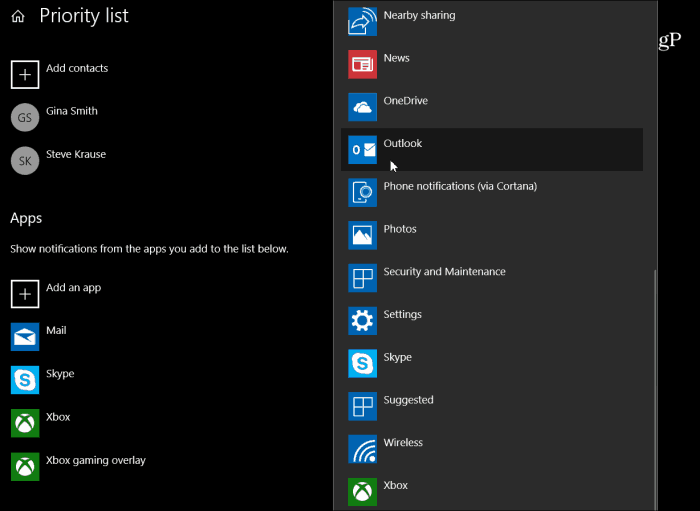
Sie können auch automatische Regeln einrichtenSie möchten nicht gestört werden, wenn Sie beispielsweise eine Präsentation halten oder ein Spiel spielen. Wenn Sie bestimmte Regeln einrichten, können Sie die Regel anpassen, indem Sie bestimmte Zeiten auswählen, zu denen keine Unterbrechungen auftreten sollen.
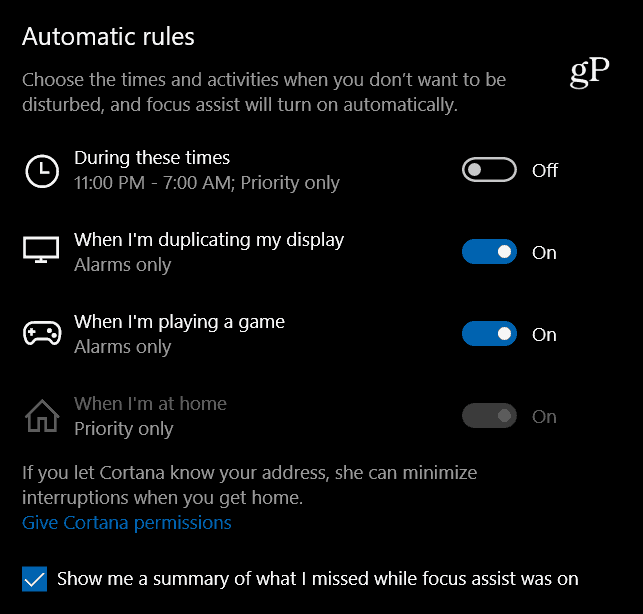
Es ist auch erwähnenswert, dass es auch einige schnelle Optionen zur Steuerung von Focus Assist über Action Center bietet. Klicken Sie einfach mit der rechten Maustaste auf das Action Center-Symbol, um das Optionsmenü aufzurufen.
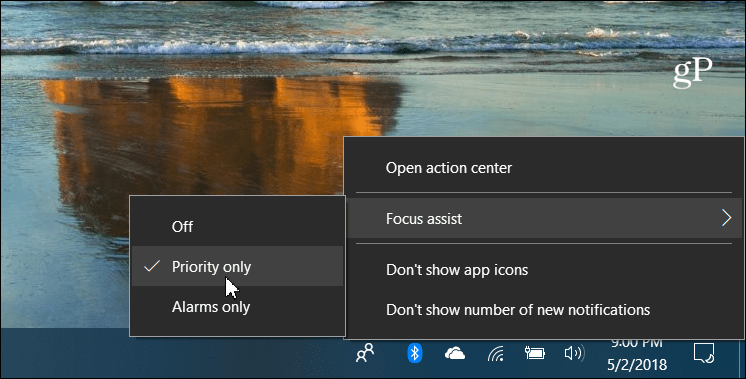
Benachrichtigungen sind in bestimmten Situationen nützlich,aber sie können manchmal auch nervig und ablenkend sein. Mit der neuen Focus Assist-Funktion können Sie sie viel besser steuern als mit der Funktion "Ruhige Stunden" in früheren Windows-Versionen.
Mögen Sie die neuen Steuerungsmöglichkeiten?Benachrichtigungen und Warnungen auf Ihrem Windows 10-System? Hinterlasse unten einen Kommentar und teile uns deine Gedanken mit. Weitere Informationen und Hilfe zur Fehlerbehebung finden Sie in unseren Windows 10-Foren.










Hinterlasse einen Kommentar